-
WPS如何在表格中使用Mina函数?
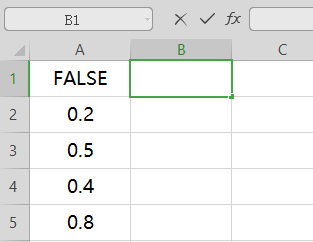
返回参数列表中的最小值。文本值和逻辑值(如 TRUE 和 FALSE)也作为数字来计算。 语法: MINA(value1,value2,...) Value1, value2, ...为需要从中查找最小值的 1 到 30 个参数。 使用方法/步骤: 1、使用WPS Office打开表格。 2、在B1单元格输入=MINA(A1:A5),结果显示“0”;表明最小值为FALSE,FALSE的值为0。 感...
大小:261M更新时间:2021-05-22 00:00:00立即观看 -
WPS如何通过创建组折叠行列?
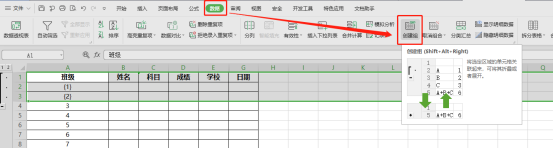
选中需要折叠的行或列,依次点击“数据”--->“创建组”。 如图所示,点击数字“1”即可折叠。 感谢WPS学院(https://www.wps.cn/)提供精彩教程,请到WPS官网下载正版软件!
大小:261M更新时间:2021-05-22 00:00:00立即观看 -
WPS如何在表格单元格中显示百分比?
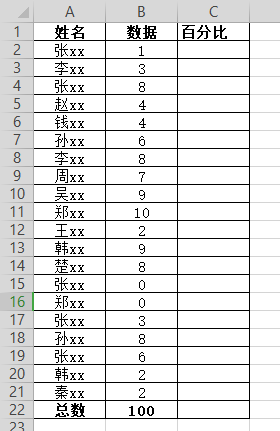
使用WPS Office打开表格,如下图所示,需要计算百分比。 在C2单元格输入公式:=B2/100(100为计算出的总数),然后下拉单元格。 选中百分比单元格,鼠标右键,点击“设置单元格格式”。 在弹出框选择“百分比”,根据需求设置小数位数即可。 感谢WPS学院(https://www.wps.cn/)提供精彩教程,请到WPS官网下载正版软件!
大小:261M更新时间:2021-05-22 00:00:00立即观看 -
WPS如何修改数据透视表的汇总方式?
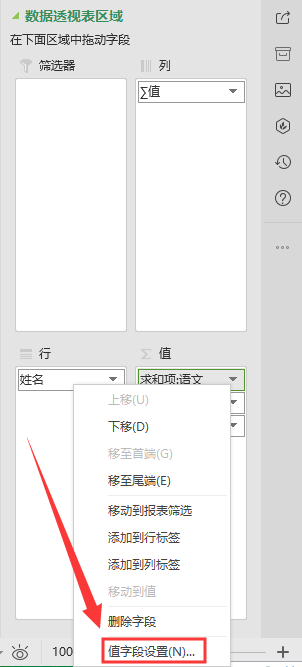
在数据区域的字段上单击下三角脚标,点击“值字段设置”。 在弹出的“值字段设置”界面选择所需计算类型,以“计数”为例。 感谢WPS学院(https://www.wps.cn/)提供精彩教程,请到WPS官网下载正版软件!
大小:261M更新时间:2021-05-22 00:00:00立即观看 -
WPS如何使用平均数函数求平均值?
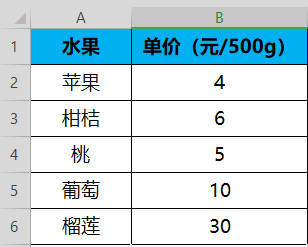
使用WPS Office打开表格。 在C4单元格输入=AVERAGE(B2:B6),结果显示平均数为11。 感谢WPS学院(https://www.wps.cn/)提供精彩教程,请到WPS官网下载正版软件!
大小:261M更新时间:2021-05-22 00:00:00立即观看 -
WPS如何设置表格中图的坐标轴?

打开表格点击图的右侧,依次点击“坐标轴”--->右侧的“右三角”进行展开。 选择“更多选项”(以柱状图为例)。 在右侧的“坐标轴选项”中根据所需进行设置即可。 感谢WPS学院(https://www.wps.cn/)提供精彩教程,请到WPS官网下载正版软件!
大小:261M更新时间:2021-05-22 00:00:00立即观看 -
WPS如何在表格中进行数据对比?

使用WPS Office打开表格,选中需要进行操作的列数,依次点击“数据”--->“数据对比”。 点击“数据对比”右下方倒三角图标,在弹出框根据需要选择功能即可。 感谢WPS学院(https://www.wps.cn/)提供精彩教程,请到WPS官网下载正版软件!
大小:261M更新时间:2021-05-22 00:00:00立即观看 -
WPS如何使用Clean函数来删除不能打印的字符?
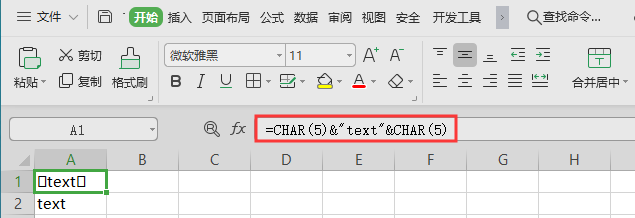
打开表格,在A1单元格输入=CHAR(5)CHAR(5)。 在A2单元格输入=CLEAN(A1),结果显示text,从上面字符串中删除不能打印的字符 CHAR(5)。 感谢WPS学院(https://www.wps.cn/)提供精彩教程,请到WPS官网下载正版软件!
大小:261M更新时间:2021-05-22 00:00:00立即观看 -
WPS如何调整按Enter键后的移动方向?
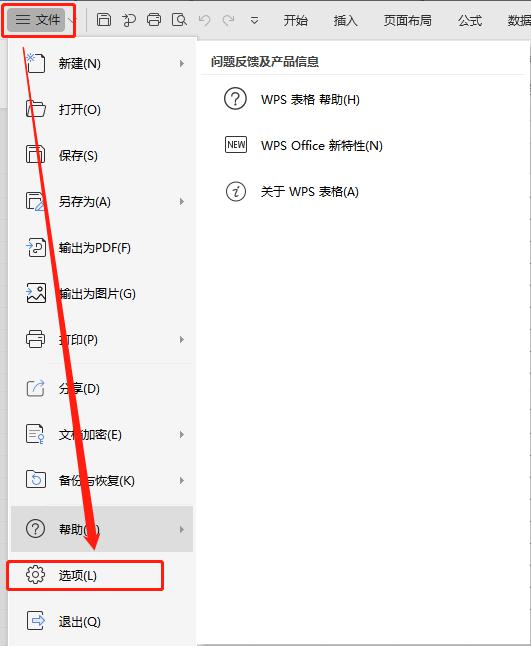
使用WPS Office打开表格,依次点击“文件”--->“选项”。 依次点击“编辑”,勾选按Enter键后移动,进行设置即可。 感谢WPS学院(https://www.wps.cn/)提供精彩教程,请到WPS官网下载正版软件!
大小:261M更新时间:2021-05-22 00:00:00立即观看 -
WPS如何设置单元格颜色根据数据变化而变化?
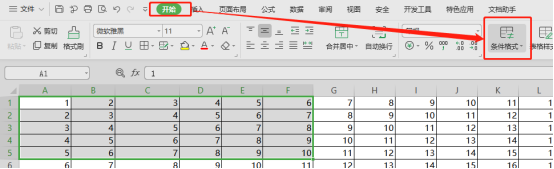
使用WPS Office打开表格,选中需要设置的单元格,依次点击“开始”--->“条件格式”。 选择“突出显示单元格规则”,根据需要进行选择。 如选择“等于”,等于5显示浅红填充色深红色文本,等于7显示黄填充色深黄色文本,出现图示标识。 设置后调整单元格数据,单元格颜色也会随之变化。 感谢WPS学院(https://www.wps.cn/)提供精彩教程,请到WPS官网下载正版软件!
大小:261M更新时间:2021-05-22 00:00:00立即观看 -
WPS如何超链接指定到sheet表?
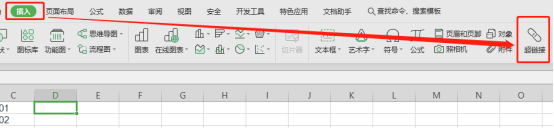
使用WPS Office打开表格,依次点击“插入”--->“超链接”。 选中需要设置的文件,在地址后面增加工作表和单元格。 例:简述表格.xlsx#sheet2!b3 感谢WPS学院(https://www.wps.cn/)提供精彩教程,请到WPS官网下载正版软件!
大小:261M更新时间:2021-05-22 00:00:00立即观看 -
WPS如何在表格中快速的查找到已合并的单元格?
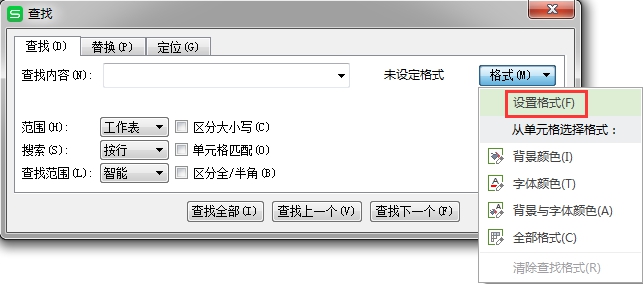
使用WPS Office打开表格,打开查找(CTRL+F)功能。 点击“选项”,在格式下“设置格式”,找到“对齐”,勾
大小:261M更新时间:2021-05-22 00:00:00立即观看 -
WPS如何使用Proper函数?
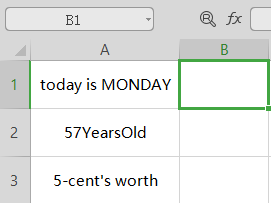
将文本字符串的首字母及任何非字母字符之后的首字母转换成大写。将其余的字母转换成小写。 语法: PROPER(text) Text用引号括起来的文本、返回文本值的公式或是对包含文本的单元格的引用。 使用方法/步骤: 1、使用WPS Office打开表格。 2、在B1单元格输入=PROPER(A1),结果显示“Today Is Monday”。 3、双击进行填充即可。 感谢WPS学院(https://...
大小:261M更新时间:2021-05-22 00:00:00立即观看 -
WPS如何在表格中插入柱形图?
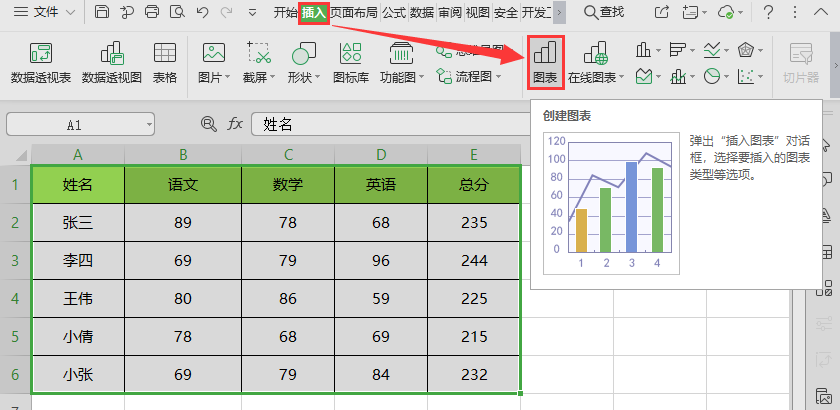
1、使用WPS Office打开表格,选中数据源,点击“插入”--->“图表”。 2、在弹出框点击““柱形图”,选择一种样式后点击“插入”即可。 感谢WPS学院(https://www.wps.cn/)提供精彩教程,请到WPS官网下载正版软件!
大小:261M更新时间:2021-05-22 00:00:00立即观看 -
WPS如何在单元格中输入比例(如:3:7)?
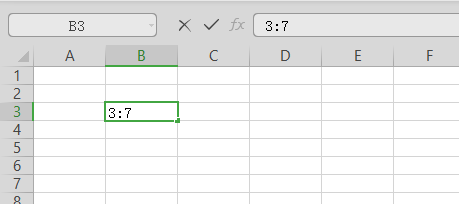
使用WPS Office打开表格,在单元格输入“3:7”。 鼠标右键,选择“设置单元格格式”。 选择“自定义”,在类型中输入“h:m”即可。 感谢WPS学院(https://www.wps.cn/)提供精彩教程,请到WPS官网下载正版软件!
大小:261M更新时间:2021-05-22 00:00:00立即观看 -
WPSWPS表格常用快捷键

WPS表格常用的快捷键你知道多少呢? 以下是表格常用的快捷键,快快收藏起来吧~ 感谢WPS学院(https://www.wps.cn/)提供精彩教程,请到WPS官网下载正版软件!
大小:261M更新时间:2021-05-22 00:00:00立即观看 -
WPS如何使用Counta函数?
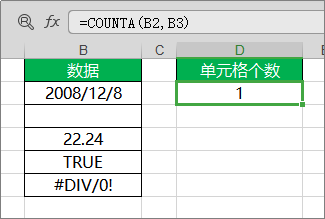
COUNTA函数功能是返回参数列表中非空的单元格个数。 利用函数 COUNTA 可以计算单元格区域或数组中包含数据的单元格个数。 语法: =COUNTA(value1, [value2], ...) 参数说明: valuel(必需参数):要计算其中非空单元格的个数的第一项、单元格引用或区域。 value2(可选):要计算其中非空单元格的个数的其他项、单元格引用或区域,最多可包含255个。 方法/步...
大小:261M更新时间:2021-05-22 00:00:00立即观看 -
WPS如何设置单元格格式?
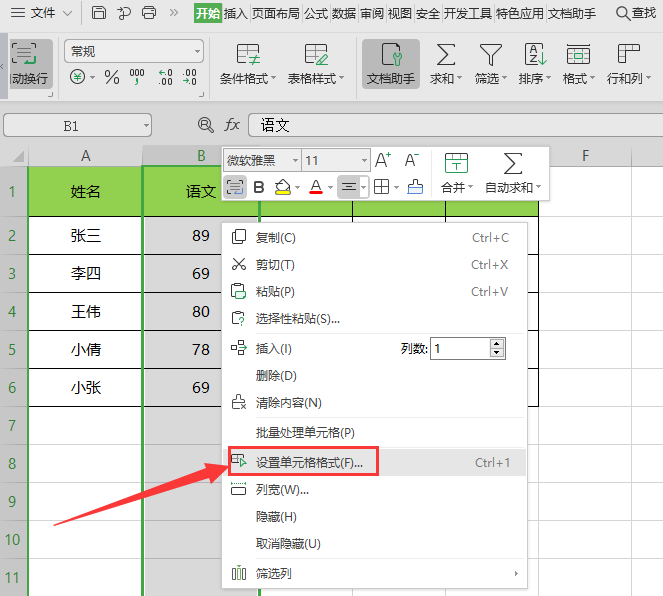
选中需要设置的区域,鼠标右键点击“设置单元格格式”。 在弹出的“单元格格式”界面“数字”处进行设置。 感谢WPS学院(https://www.wps.cn/)提供精彩教程,请到WPS官网下载正版软件!
大小:261M更新时间:2021-05-22 00:00:00立即观看 -
WPS如何将整个工作表打印在一起?
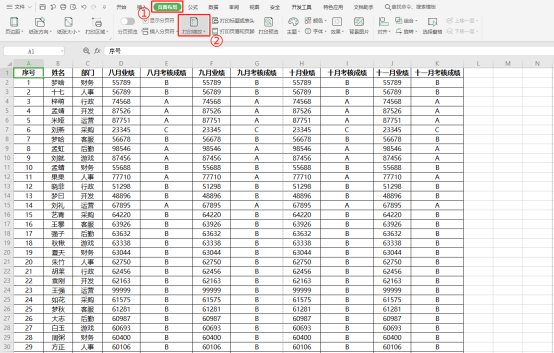
打开表格,依次点击“页面布局”--->“打印缩放”。 这里选择“将整个工作表打印在一页”。 点击“打印浏览”可查看到整个工作表打印在一页上。 感谢WPS学院(https://www.wps.cn/)提供精彩教程,请到WPS官网下载正版软件!
大小:261M更新时间:2021-05-22 00:00:00立即观看 -
WPS身份证号码中提取生日
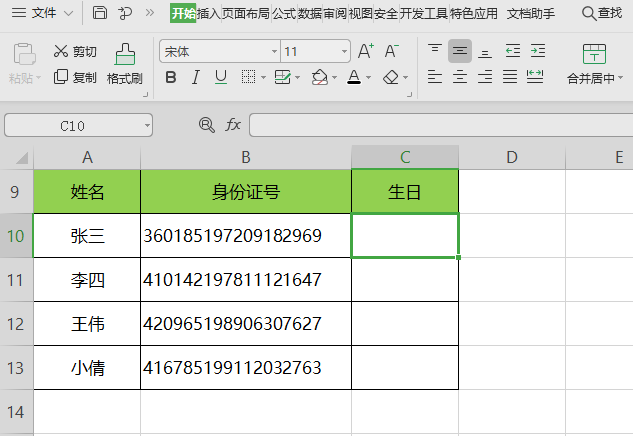
使用WPS Office打开表格。 点击“fx”--->插入函数。 在弹出的“插入函数”界面选择“常用公式”,“公式列表”中选择“提取身份证生日”。 “参数输入”处选中相应单元格。 下拉进行填充即可。 感谢WPS学院(https://www.wps.cn/)提供精彩教程,请到WPS官网下载正版软件!
大小:261M更新时间:2021-05-22 00:00:00立即观看 -
WPS如何用快捷键切换工作表(Sheet表)?
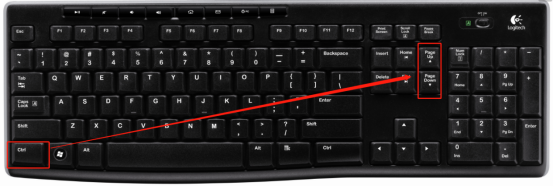
表格的切换可以通过快捷键Ctrl+Page Down 和Ctrl+Page Up进行切换。 或者表格底部直接点击工作表名称(如:sheet1,sheet2,sheet3),进行切换。 感谢WPS学院(https://www.wps.cn/)提供精彩教程,请到WPS官网下载正版软件!
大小:261M更新时间:2021-05-22 00:00:00立即观看 -
WPS表格中如何设置序列填充方式?
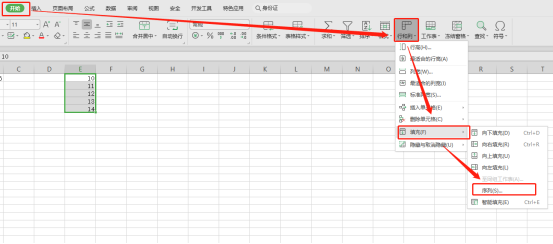
使用WPS Office打开表格,依次点击“开始”--->“行和列”--->“填充”--->“序列”。 在弹出框即可进行相关设置。 感谢WPS学院(https://www.wps.cn/)提供精彩教程,请到WPS官网下载正版软件!
大小:261M更新时间:2021-05-22 00:00:00立即观看 -
WPS如何刷新表格中的数据透视表?

使用WPS Office打开表格。 将光标停留在数据透视表内,点击功能区”分析“下的“刷新”即可。 感谢WPS学院(https://www.wps.cn/)提供精彩教程,请到WPS官网下载正版软件!
大小:261M更新时间:2021-05-22 00:00:00立即观看 -
WPS如何锁定表格单元格?
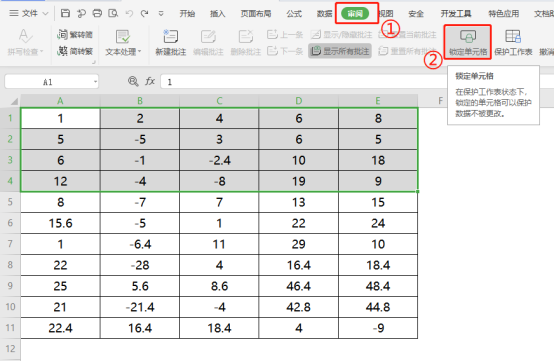
1、使用WPS Office打开或新建表格,选中需要操作的单元格,依次点击“审阅”--->“锁定单元格”。 (注意:“锁定单元格”需要在“保护工作表”状态下进行) 2、点击“保护工作表”。 3、在“保护工作表”弹出框根据需要设置密码,候
大小:261M更新时间:2021-05-22 00:00:00立即观看 -
WPS如何在单元格中显示当前日期或日期及时间?
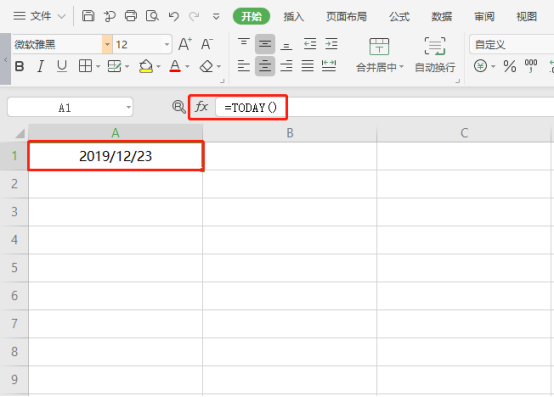
使用WPS Office打开表格。 单元格中使用公式=TODAY() 即可自动更新为当前日期。 单元格中使用公式=NOW() 即可设置为当前电脑的日期及时间。 如有其他的需要,再设置调整单元格式即可~ 感谢WPS学院(https://www.wps.cn/)提供精彩教程,请到WPS官网下载正版软件!
大小:261M更新时间:2021-05-22 00:00:00立即观看 -
WPS如何生成表格下拉菜单?
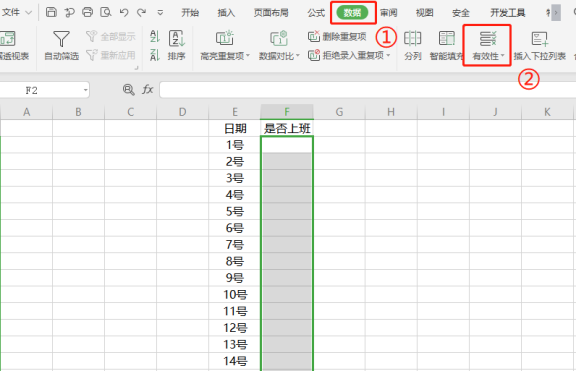
方法一: 使用WPS Office打开或新建Excel表格,选中需要设置的单元格,依次点击“数据”--->“有效性”。 在“数据有效性”弹出框中选择“设置”,在“有效性条件”中根据需要选择“允许”的条件。 这里选择“序列”。 在“来源”中输入内容,或选择来源的区域。 (注意:输入内容的需要用英文逗号隔开) 完成上述操作后,即可在选中的单元格生成下拉菜单,根据需要在下拉菜单中进行选择即可。 这样当我...
大小:261M更新时间:2021-05-22 00:00:00立即观看 -
WPS如何在表格中的图表里使用日期?
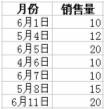
如果通过使用日期的工作表数据创建图表,并且这些数据还构成了图表的分类 (x) 轴。 那么WPS表格会自动使用时间刻度分类轴。 日期显示: 时间刻度分类轴按时间顺序并以特定的间隔(或基本单位)显示日期,而不论工作表中的日期是否按时间排序或使用相同的基本单位。 WPS表格根据数据中的日期的最小时间间隔来设置时间刻度的初始基本单位(日、月或年)。 例如,如果日期销售额数据的最小间隔为七天,那么WPS表格...
大小:261M更新时间:2021-05-22 00:00:00立即观看 -
WPS如何限制重复值录入、输入?
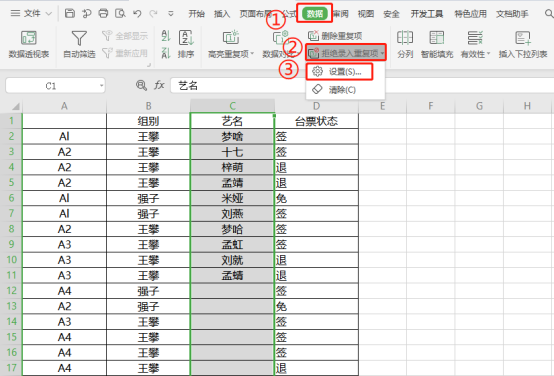
拒绝重复项录入: 使用WPS Office新建或打开Excel表格,依次点击“数据”--->“拒绝录入重复项”下拉箭头“设置”。 在“拒接重复输入”的弹出框选择需要设置的单元格区域,点击“确定”。 设置完成后在单元格输入相同内容则会提示“拒绝重复录入”。 此时如果输入内容后,按两次回车键,内容仍然可以输入到单元格内。 下面给大家分享拒绝重复内容输入。 拒绝重复项输入: 选中需要操作的单元格,依次点...
大小:261M更新时间:2021-05-22 00:00:00立即观看 -
WPS如何快速将类似于20160101的数值改成日期格式?

1、使用WPS Office打开表格。 选中要更改的这列,点击功能区“数据--->分列”,点击两次下一步。 2、在步骤3的时候选择“日期”选择格式为“YMD”,点击完成。这样数据就快速变成日期格式了。 感谢WPS学院(https://www.wps.cn/)提供精彩教程,请到WPS官网下载正版软件!
大小:261M更新时间:2021-05-22 00:00:00立即观看 -
WPS如何在表格中使用快捷键插入时间或日期?

插入日期的快捷键:CTRL+; 插入时间的快捷键:CTRL+“ 感谢WPS学院(https://www.wps.cn/)提供精彩教程,请到WPS官网下载正版软件!
大小:261M更新时间:2021-05-22 00:00:00立即观看

57自学网
学的不仅是技术,更是梦想!请记住唯一官网:www.57zxw.com 【仅此一个 .com 后缀】



